Įdiekite adb tvarkyklę windows 8.1. Kas yra adb tvarkyklė? ADB ir Fastboot darbo patikrinimas
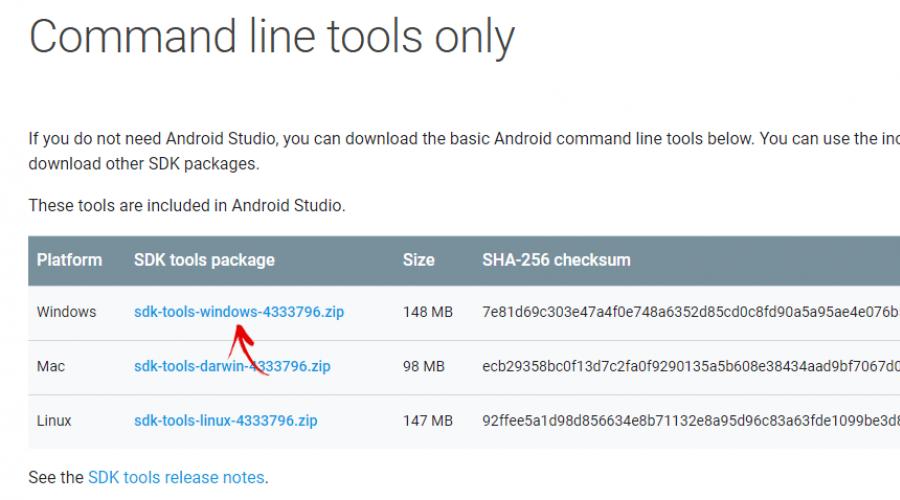
Taip pat skaitykite
ADB ir „Fastboot“ paslaugos yra „Android“ SDK dalis (nepainiokite su „Android Studio“, jau nekalbant apie sudėtingo diegimo failo atsisiuntimą, nebent, žinoma, ketinate kurti „Android“). ADB yra derinimo įrankis, leidžiantis pasiekti „Android“ konsolę iš kompiuterio () prijungus programėlę prie kompiuterio per USB. Tuo pačiu tai turėtų būti. „Fastboot“ sukurta veikti su įrenginiu, kai jis įkeliamas to paties pavadinimo režimu (jei toks yra jūsų įrenginyje).
Naudodami ADB galite valdyti savo išmanųjį telefoną / planšetinį kompiuterį iš kompiuterio: kurti atsargines programas, įrašyti ekrano transliaciją, įjungti išmanųjį telefoną į atkūrimo režimą ir dar daugiau. Be to, galite dirbti su ADB per „Wi-Fi“. Norėdami tai padaryti, jūsų įrenginys turi būti įsišaknijęs, be to, jums reikės specialios programos, kuri prisijungia prie jūsų kompiuterio per tinklą. Pavyzdžiui, ADB Wireless arba WiFi ADB. Bet tai medžiaga atskiram straipsniui.
Naudodami Fastboot galite tinkinti atkūrimą ( arba ), atrakinti įkrovos įkroviklį (HTC, Motorola, Sony, Nexus, Huawei, naujausiuose LG įrenginiuose jis užblokuotas), išvalyti sistemos skaidinius.
Kaip įdiegti ADB ir „Fastboot“: instrukcijos
1. Eikite į oficialią svetainę, kurioje galite atsisiųsti Android SDK: https://developer.android.com/studio/index.html . Slinkite žemyn iki skilties „Tik komandų eilutės įrankiai“ ir pasirinkite „Windows“ archyvą.

2. Pažymėkite langelį „Perskaičiau ir sutinku su aukščiau pateiktomis sąlygomis“ ir spustelėkite mygtuką „Atsisiųsti Android Command Line Tools for Windows“. Bus pradėtas archyvo atsisiuntimas.

3. Atsisiųskite jį ir išpakuokite į „C:“ disko šaknį.
4. Taip pat turite atsisiųsti „Java Development Kit“ iš oficialaus puslapio. Eikite į svetainę, sutikite su licencijos sutarties sąlygomis pažymėdami laukelį „Priimti licencijos sutartį“ ir atsisiųskite JDK versiją, atitinkančią jūsų sistemos bitumą.

Pirmas būdas
Grįžkite į „Android SDK“ aplanką, atidarykite „įrankius“ ir paleiskite „android“.

Pažymėkite „Android SDK platformos įrankiai“ (taip pat „Google USB tvarkyklė“, jei turite „Nexus“ įrenginį) ir spustelėkite „Įdiegti paketus“.

Toliau skaitykite apie kitų įrenginių tvarkyklių diegimą.
Pasirinkite „Priimti licenciją“ ir spustelėkite „Įdiegti“.

Mano žurnalas parodė, kad įvyko klaida. Tačiau galiausiai viskas baigėsi sėkmingai.

Atlikę aukščiau nurodytus veiksmus aplanke „sdk-tools-windows- versija Pasirodys „platformos įrankiai“, kuriuose bus mus dominantys „ADB“ ir „Fastboot“.


Antras būdas
Eikite į aplanką „sdk-tools-windows- versija» → «įrankiai» → «dėžė» ir, laikydami nuspaudę klavišą «Shift», dešiniuoju pelės mygtuku spustelėkite tuščią sritį. Pasirinkite „Atidaryti komandų langą“ arba „Atidaryti PowerShell langą čia“, jei jūsų kompiuteryje arba nešiojamajame kompiuteryje veikia viena iš naujausių „Windows 10“ versijų.

Įklijuokite komandą į PowerShell arba komandų eilutę (PowerShell pradžioje pridėkite ./):

Spustelėkite „Enter“, kad vykdytumėte komandą. Failai bus atsisiųsti ir būsite paraginti įdiegti:

Norėdami įjungti, įveskite „yes“ ir paspauskite „Enter“, kuris pradės diegti „platformos įrankius“.

Pabaigoje komandų eilutėje bus rodomas pranešimas, kad procedūra sėkmingai baigta. O aplankas „platform-tools“ su ADB ir „Fastboot“ viduje bus rodomas „sdk-tools-windows- versija».
(!) Jei dėl kokių nors priežasčių negalite įdiegti ADB ir „Fastboot“ naudodami ankstesnius metodus, naudokite trečią parinktį – tiesiog atsisiųskite „platform-tools“ archyvą ir išpakuokite jį į „C:“ diską.
ADB ir „Fastboot“ tvarkyklių diegimas, skirtas „Windows“.
Norėdami paversti kompiuterį išmaniuoju telefonu ar planšetiniu kompiuteriu, turite atsisiųsti USB tvarkyklę:
- „Samsung“ – tvarkyklė yra įtraukta į „Kies“ paslaugų programą: http://www.samsung.com/en/support/usefulsoftware/KIES/ arba galite ją atsisiųsti atskirai, pasirinkę norimą modelį: http://www.samsung.com /us/ support/downloads
- HTC – HTC Sync Manager dalis: http://www.htc.com/ru/software/htc-sync-manager/
- „Nexus“ – „Android“ tvarkyklė įdiegta su „Android SDK“, kaip aprašyta anksčiau.
- „Huawei“ – kartu su „HiSuite“ programa: http://consumer.huawei.com/minisite/HiSuite_en/index.html
- LG – įdiekite LG PC Suite: http://www.lg.com/en/support/software-firmware
- Motorola – žiūrėkite šį puslapį: https://motorola-global-portal.custhelp.com/app/answers/detail/a_id/88481
- „Sony Xperia“ – visų modelių „FastBoot“ tvarkykles galite rasti čia: http://developer.sonymobile.com/downloads/drivers/
- „Xiaomi“ – „Mi PC Suite“: http://pcsuite.mi.com
- MTK – Kinijos įrenginiams, pagrįstiems MediaTek lustais: http://online.mediatek.com/Public%20Documents/MTK_Android_USB_Driver.zip
- Lenovo – pasirinkite savo išmaniojo telefono, planšetinio kompiuterio modelį ir atsisiųskite ADB tvarkyklę: http://support.lenovo.com/us/en/GlobalProductSelector
- Kitų gamintojų įrenginių sprendimų ieškokite jų oficialiose svetainėse.
Yra įvairių universalių ADB tvarkyklių diegimo programų (pavyzdžiui, ši: http://adbdriver.com/downloads/) – jas taip pat galima naudoti, pavyzdžiui, kai dėl kokių nors priežasčių nepavyko įdiegti oficialaus sprendimo.
Jei jūsų modelyje yra tvarkyklė be diegimo programos, turėsite atlikti šiuos veiksmus:
1. Eikite į „Valdymo skydas“ → „Įrenginių tvarkytuvė“. „Windows 10“ tiesiog dešiniuoju pelės mygtuku spustelėkite meniu Pradėti ir pasirinkite Įrenginių tvarkytuvė.

2. Sąraše raskite įrenginį, kuriam reikia įdiegti tvarkykles. Dešiniuoju pelės mygtuku spustelėkite ir spustelėkite Atnaujinti tvarkykles.

Kaip matote, kompiuteris teisingai atpažįsta mano planšetinį kompiuterį Nexus 7. Jei kompiuteris neteisingai aptinka išmanųjį telefoną arba jo viduje yra geltonas trikampis su šauktuku, rankinis Android tvarkyklių įdiegimas jums yra privalomas.
3. Pasirinkite „Ieškoti šiame kompiuteryje tvarkyklės programinės įrangos“.

4. Nurodykite kelią į aplanką su kompiuterio tvarkyklėmis.

Palaukite, kol bus baigtas diegimas, tada vėl prijunkite programėlę prie kompiuterio per USB.
Kaip pradėti naudotis „Fastboot“ ir ADB
Darbas su ADB arba Fastboot atliekamas iš komandinės eilutės, komunalinės paslaugos paleidžiamos dviem būdais:
1: Dešiniuoju pelės mygtuku spustelėkite „Pradėti“ ir pasirinkite „Command Prompt (administratorius)“ arba „Windows PowerShell (administratorius)“. Tada naudokite komandas, kad nurodytumėte kelią į aplanką su ADB ir „Fastboot“ (įvedę kiekvieną paspauskite „Enter“).
Norėdami grįžti į "C:\" disko šaknį, naudokite:
Šios komandos dėka atidarykite norimą aplanką:
Mano atveju viskas pasirodė taip:
cd\tools_ versija-langai\platformos įrankiai

Jūs gausite („Google“ kūrėjai pakeitė archyvo pavadinimą parašę pradinę šios instrukcijos versiją):
cd \sdk-tools-windows- versija\platform-tools
Nurodytas kelias į Fastboot ir ADB, dabar su jais dirbame iš konsolės.
Kad to nedarytų kiekvieną kartą, prie kintamojo „Path“ pridėkite kelią į „platform-tools“. Pirmiausia eikite į aplanką, naršymo juostoje dešiniuoju pelės mygtuku spustelėkite „platformos įrankiai“ ir pasirinkite „Kopijuoti adresą“.

Eikite į "Valdymo skydas". Norėdami tai padaryti, paspauskite „Win“ + „R“ ir lauke „Atidaryti:“ įklijuokite valdiklį . Spustelėkite Gerai.

Pasirinkite „Sistema“ → „Išplėstiniai sistemos nustatymai“ → „Aplinkos kintamieji…“.



Raskite kintamąjį „Kelias“, pasirinkite jį ir pasirinkite „Redaguoti...“.

Spustelėkite Naujas, įklijuokite kelią į aplanką „platform-tools“ ir spustelėkite Gerai.

Universali ADB tvarkyklė (UAD) yra GUI pagrįsta programa, leidžianti greitai įdiegti Google ADB tvarkyklę kompiuteryje vos keliais paspaudimais.
Čia bandėme bendrinti naujausią „Universal ADB Driver“ versiją kartu su ankstesniais leidimais. Jei ieškote tvarkyklių savo „Android“ įrenginiui, tai jums tinka.
Universalios ADB tvarkyklės savybės
Greitas montuotojas:
Tai leidžia greitai įdiegti „Google ADB“ tvarkyklę per kelias sekundes. Tiesiog prijunkite įrenginį prie kompiuterio ir paleiskite Universal ADB tvarkyklės sąranką bei vykdykite ekrane pateikiamas instrukcijas.
Palaiko kiekvieną įrenginį:
Jis palaiko beveik visus „Android“ įrenginius, nesvarbu, ar jie yra iš pagrindinių prekės ženklų, tokių kaip „Samsung“, „HTC“, „Sony“, ar iš nedidelių prekių ženklų. Jis automatiškai aptinka jūsų įrenginio mikroschemų rinkinį ir atitinkamai įdiegia tvarkyklę.
Aptinka gamintoją ir modelį:
Jis automatiškai aptinka jūsų įrenginio gamintojo pavadinimą ir modelio numerį ir parodo jį Gamintojo ir aprašymo sąraše.
Atnaujinimo mygtukas:
Tai leidžia greitai atnaujinti įrenginių sąrašą, kuris yra prijungtas prie kompiuterio. Ši funkcija įdiegta 2.0 versijoje ir nepasiekiama 1.0 versijoje.
Palaiko Windows x86 ir x64 bitų:
Jis automatiškai aptinka jūsų kompiuterio BIT ir leidžia lengvai įdiegti ADB tvarkyklę „Windows XP“, „Vista“, „Windows 7“, „Windows 8“, „Windows 8.1“ ir „Windows 10“.
Skaityk mane vieną kartą :
[*] Suderinamumas: palaiko tik „Windows“ kompiuterius, įskaitant „Windows XP“, „Windows Vista“, „Windows 7“, „Windows 8“, „Windows 8.1“ ir „Windows 10“.
[*] Palaikykite „Nokia“ ir „Amazon“.: palaiko „Nokia“ įrenginius, įskaitant „Nokia X“, „Nokia XL“ serijas. Jis taip pat palaiko visus „Amazon“ įrenginius.
[*] Kaip įdiegti: Jei norite sužinoti, kaip įdiegti sąranką, eikite į puslapį.
[*] Geriausia alternatyva: Nors universalioji ADB tvarkyklė yra tobula visomis prasmėmis, tačiau yra puiki alternatyva, vadinama . Be „Adb“ tvarkyklės įdiegimo, ji taip pat įdiegia „fastboot“ failus jūsų „Windows“ kompiuteryje.
[*] Kreditai: Universalią ADB tvarkyklę sukūrė ir platina universaladbdriver.com. Taigi, visi kreditai jiems atitenka už nemokamą tvarkyklės dalijimąsi.
„Android“ programinė įranga
Pasirinkite savo įrenginį 5Star Adcom Advan AG Mobilus Alcatel Ambrane Amoi Archos Arise Fagotas Bedove Blu Bluboo Boss Style BQ Bsnl Byond Celkon Champion Cheers Cherry Colors Coolpad Croma Cubot Datawind Dexp Digiflip Elephone Hello Eurostar Evercoss Hipli Technologija GoodOwei Gfivei Infinix Infocus Innjoo Intex (1 puslapis) Intex (2 puslapis) Itel K-Touch Karbonn Kata Koobee Lava Leagoo Lemon Lenovo Lyf M-Horse M-Tech Magicon Malata Maximus Maxx Meizu Micromax (1 puslapis) Micromax (2 puslapis) Mobicel Mycell Nexus Okapia Oplus Oppo Panasonic QMobile Rage Reach Salora Samsung Simmtronics Siwer Smile Soja Sony Xperia Spice SunUp Swipe Symphony Tecno Thl Tianhe Timmy Tooky Ubtel Ulefone Verykool Videocon Vivo Vodafone Zypo Zoynas Waltonas Zoynas Zoynas Zoynas Zoynas Zumeras Zymeras Zuynas Zymeras Zuynas XD Wiko Winmax Winstar Wynncom XBO XD
Pasirinkite savo įrenginį 5Star Adcom Advan AG Mobile Alcatel Allview Amazon Ambrane Amgoo Amoi Archos Arise Asus Bassoon Bedove Blu Bluboo Bmobile Boss Style BQ Bsnl Byond Celkon Champion Cheers Cherry Mobile Cloudfone Spalvos Coolpad Croma Cubot E Givert EverveF Gilebylyphone EverfiF Gilebylyphone Grand Haier HCL Hello Hitech Hotwav HP HSL HTC Huawei Icemobile Infinix Innjoo Intex iPro Itel Karbonn Kata Kyocera Lava Leagoo Lemon Lenovo LG Lyf Malata Massive Maximus Maxwest Meizu Micromax Mito Mobicel P Mobistel Motorola Mtech Mycell Nexus Oppoonic NIPNYX Prabangus Prestigio Qmobile Rage Rivo Samsung SKG SKK Smile Sony SPC Spice Symphony T-Mobile TCL Telego Timmy Toshiba TWZ Ulefone Uniscope Unnecto Uoogou UUK Verykool Vivo Vodafone Voicetel Vsun Walton Zc Zen Zc Zic Zic Zic WE Wiko Winmax Winstar Xia YZyn
ADB („Android Debug Bridge Utility“) yra komandų eilutė, įtraukta į „Android“ SDK. ADB leidžia valdyti įrenginį per USB, kopijuoti failus, įdiegti ir pašalinti programas ir dar daugiau. ADB leidžia naudoti kai kuriuos „Android“ triukus.
1 veiksmas: įdiekite „Android“ SDK
Eikite į „Android SDK“ atsisiuntimo puslapį ir slinkite žemyn iki „Tik SDK įrankiai“. Atsisiųskite savo OS ZIP failą ir ištraukite archyvą.
Paleiskite SDK Manager exe failą ir panaikinkite visų elementų žymėjimą, išskyrus "Android SDK platformos įrankius". Jei naudojate „Nexus“ išmanųjį telefoną, taip pat galite pažymėti žymimąjį laukelį „Google USB tvarkyklė“, kad atsisiųstumėte tvarkykles. Spustelėkite diegimo mygtuką. Jis atsisiųs ir įdiegs komponentus, įskaitant ADB ir kitas komunalines paslaugas.
Kai diegimas bus baigtas, galite uždaryti SDK tvarkyklę.
Dėmesio!Šiuo metu diegimas yra toks:
Eikite į „Android Studio“ atsisiuntimo puslapį, slinkite žemyn iki skyriaus „Gaukite tik komandinės eilutės įrankius“ ir atsisiųskite atitinkamos OS versijos archyvą (mūsų atveju „Windows“).

Išpakuokite atsisiųstą archyvą, pavyzdžiui, į C disko šaknį.
Sąveika su SDK tvarkykle vykdoma per komandinę eilutę. Galite išmokti visas komandas, bet mes sutelksime dėmesį į pagrindines. Norėdami paleisti SDK tvarkyklę, eikite į aplanką, kuriame išpakavote archyvo turinį> įrankiai> šiukšliadėžė ir laikykite nuspaudę klavišą Shift, dešiniuoju pelės klavišu spustelėkite tuščią sritį ir pasirinkite "Atidaryti komandų langą", jei naudojate kitą versiją. nei Windows 10. Arba paleiskite komandinę eilutę ir nurodykite darbo katalogą. Mano atveju tai yra:
Cd C:\sdk-tools-windows-3859397\tools\bin

Įveskite komandą sdkmanager ir paspauskite Enter, kad pamatytumėte visas galimas parinktis. Bet mus domina ši komanda:
sdkmanager "platform-tools" "platforms;android-26"
Ši komanda įdiegs platformos įrankius (įskaitant „adb“ ir „fastboot“) ir API 26, atitinkančius „Android“ 8.x versiją, SDK įrankius. Visas „Android“ versijų ir jas atitinkančių API sąrašas aprašytas toliau:
- Android 1.0 – API 1
- Android 1.1 – API 2
- Android 1.5 – API 3
- Android 1.6 – API 4
- Android 2.0/2.1 – API 5, 6, 7
- Android 2.2 – API 8
- Android 2.3 – API 9, 10
- Android 3.0 / 3.1 / 3.2 – API 11, 12, 13
- Android 4.0 – API 14, 15
- Android 4.1 / 4.2 / 4.3 – API 16, 17, 18
- Android 4.4 – API 19.20
- Android 5.0/5.1 – API 21, 22
- Android 6.0 – API 23
- Android 7.0 / 7.1 – API 24, 25
- Android 8.0/8.1 – API 26
Nes Turiu įrenginį su Android 7.0, tada mano komanda atrodys taip:
sdkmanager "platform-tools" "platforms;android-24"
Šį veiksmą taip pat galite atlikti naudodami „Android Studio“ GUI. Norėdami tai padaryti, eikite į atsisiuntimo puslapį, atsisiųskite, įdiekite ir paleiskite „Android Studio“.

Spustelėkite „Konfigūruoti“ ir „SDK tvarkyklė“.

Jei naudojate „Nexus“ įrenginį, įsitikinkite, kad šalia „Android SDK Platform-tools“ ir „Google USB Drive“ yra varnelė. Spustelėkite Gerai, kad uždarytumėte SDK tvarkyklę, taip pat uždarykite „Android Studio“.

2 veiksmas: įgalinkite USB derinimą
Eikite į telefono nustatymus ir pasirinkite „Apie telefoną“. Slinkite žemyn iki „Build Number“ ir bakstelėkite jį 7 kartus. Turėtumėte pamatyti pranešimą, kad esate prisijungę prie kūrėjo režimo.
Grįžkite į pagrindinį nustatymų puslapį, turėtumėte turėti naują elementą „Kūrėjams“. Įjunkite USB derinimo funkciją. Jei reikia, įveskite slaptažodį arba PIN kodą.

Kai tai padarysite, prijunkite telefoną prie kompiuterio. Telefone pamatysite langą su klausimu „Įjungti USB derinimą?“. Pažymėkite langelį „Visada leisti šį kompiuterį“ ir spustelėkite Gerai.
3 veiksmas: išbandykite ADB ir įdiekite tvarkykles savo išmaniajame telefone
Atidarykite aplanką, kuriame įdiegtas SDK, ir atidarykite aplanką platformos įrankiai. Čia saugoma ADB programa. Laikykite nuspaudę klavišą Shift ir dešiniuoju pelės mygtuku spustelėkite aplanko viduje. Pasirinkite „Atidaryti komandų langą“.
Norėdami patikrinti, ar ADB veikia tinkamai, prijunkite „Android“ įrenginį prie kompiuterio USB kabeliu ir paleiskite šią komandą:
adb įrenginiai

Turėtumėte pamatyti nurodytą įrenginį. Jei įrenginys prijungtas prie kompiuterio, bet jis nerodomas sąraše, turite įdiegti savo įrenginio ADB tvarkyklę. Jūsų įrenginio gamintojo svetainėje turi būti atitinkami failai. Pavyzdžiui, „Motorola“ įrenginiams jas galima atsisiųsti, „Samsung“ – „HTC“ tvarkyklės yra įtrauktos į „HTC Sync Manager“ programą. Taip pat reikiamus failus galite rasti XDA Developers svetainėje be jokių papildomų programų.
Taip pat galite įdiegti „Google“ USB tvarkyklę iš SDK tvarkyklės lange esančio aplanko „Extras“, kaip minėjome pirmame veiksme.

Jei naudojate „Google“ USB tvarkyklę, turėsite priversti „Windows“ naudoti įdiegtas jūsų įrenginio tvarkykles. Atidarykite įrenginių tvarkytuvę (dešiniuoju pelės mygtuku spustelėkite nuorodą Mano kompiuteris ir pasirinkite Ypatybės - Įrenginių tvarkytuvė), sąraše raskite savo įrenginį. Dešiniuoju pelės mygtuku spustelėkite jį ir pasirinkite Ypatybės. Spustelėkite skirtuką Tvarkyklės ir spustelėkite mygtuką Atnaujinti. Pasirinkite „Ieškoti tvarkyklių šiame kompiuteryje“.
Raskite „Google“ USB tvarkyklę aplanke „Extras“, kuriame įdiegtas SDK, pasirinkite aplanką „google\usb_driver“ ir spustelėkite Pirmyn. Įdiegę tvarkykles, pabandykite dar kartą paleisti komandą adb įrenginiai. Jei viskas bus padaryta teisingai ir tvarkyklės tinkamos, sąraše pamatysite savo įrenginį. Sveikiname, jums pavyko įdiegti ADB tvarkyklę.
Naudingos adb komandos
ADB siūlo keletą naudingų komandų:
adb įdiegti C:\package.apk
- Įdiekite programą telefone, esančiame kompiuteryje kelyje C:\package.apk;
adb pašalinkite paketą.pavadinimas
- Pašalinkite programą, pavadintą package.name iš įrenginio. Pavyzdžiui, com.rovio.angrybirds pašalins Angry Birds žaidimą;
Adb push C:\file /sdcard/file
— Perkelia failą iš kompiuterio į įrenginį. Ši komanda išsiųs failą C:\file kompiuteryje į įrenginį keliu /sdcard/file<.
Adb pull /sdcard/file C:\file
- Veikia kaip ir ankstesnė komanda, bet atvirkščiai.
Rasti USB tvarkyklę, skirtą „Android“, yra beveik sudėtinga užduotis, jei jūsų išmaniojo telefono ar planšetinio kompiuterio gamintojas nepateikia kompiuterio rinkinio arba jei neturite garsaus prekės ženklo išmaniojo telefono ar planšetinio kompiuterio. Norėdami išspręsti šią problemą, šiandien pristatysime universalią ADB tvarkyklę, kurią įdiegę galėsite sėkmingai prijungti bet kurį „Android“ įrenginį prie kompiuterio.
Čia pateikta universali ADB tvarkyklė yra „Windows“ pagrindu sukurta tvarkyklė ir ji suderinama su beveik visomis „Windows“ versijomis: „Windows Vista“, „Windows XP“, „Windows 8“, „Windows 7“, „Windows 10“ ir „Windows 8.1“. Be to, ji palaiko beveik visus Android išmaniuosius telefonus ir gamintojus pasaulyje (pavyzdžiui: Samsung, Xiaomi, HTC, Panasonic, LG, Micromax, Intex, Lava, Gionee, InFocus ir kt.)
Universalios ADB tvarkyklės funkcijos:
1) Palaiko visus Android įrenginius: Universali ADB tvarkyklė palaiko beveik visus Android įrenginius (įskaitant tokius pagrindinius prekės ženklus kaip Samsung, Lenovo, HTC, Sony ir kt.). Tiesiog atsisiųskite tvarkyklę, prijunkite „Android“ išmanųjį telefoną ir įdiekite USB tvarkyklę.
2) Automatinis prekės ženklo aptikimas:Ši programinė įranga automatiškai aptinka jūsų išmaniojo telefono prekės ženklą ir mikroschemų rinkinį ir atitinkamai įdiegia USB tvarkyklę. Be to, universalioji ADB tvarkyklė yra greito diegimo formatu, ty tiesiog spustelėję failą „.exe“, galėsite įdiegti savo įrenginio tvarkyklę.
3) Palaiko 32 bitų ir 64 bitų Windows versijas:Ši programinė įranga palaiko 32 bitų (x86) ir 64 bitų (x64) Windows OS versijas. Be to, šią programinę įrangą galite naudoti visose „Windows“ versijose, įskaitant „Windows 10“, „Windows 8.1“, „Windows 8“, „Windows 7“, „Windows Vista“ ir „Windows XP“.
4) Naujas atnaujinimo mygtukas: Naujoje šios programinės įrangos versijoje (2 ir 3 versijos) yra atnaujinimo mygtukas, kurį galite naudoti norėdami atnaujinti įrenginių sąrašą. Šios funkcijos nebuvo pradinėje šios programinės įrangos versijoje.
- Naujausia versija
Kaip įdiegti universalią ADB tvarkyklę:
1) Prieš pradėdami diegti Universal ADB tvarkyklę, įsitikinkite, kad išmanųjį telefoną prijungėte prie kompiuterio naudodami originalų USB duomenų kabelį, nes ADB tvarkyklės diegimo programa neaptiks jūsų įrenginio, jei jį prijungsite pradėję diegimo procesą. .
2) Norėdami pradėti, atsisiųskite Universal ADB tvarkyklę ir ištraukite jos zip paketą į kompiuterio aplanką. Dabar rasite universaladbdriver_v3.0.exe“ failą.
3) Dabar spustelėkite jį, kad paleistumėte Universal ADB tvarkyklės diegimo programą.
4) Kai diegimo programa bus paleista, ji automatiškai aptiks jūsų išmanųjį telefoną ar planšetinį kompiuterį, nes jau prijungėte savo išmanųjį telefoną prie kompiuterio.

5) Dabar diegimo programos įrenginių sąraše galėsite matyti savo išmaniojo telefono arba planšetinio kompiuterio modelio numerį. Be to, pamatysite pranešimą Neteisingai vairuotojas"Pagal" įrenginio būsena“, kuris rodo, kad kompiuteryje neįdiegėte ADB tvarkyklės.
6) Tada spustelėkite „ Diegti“ Universal ADB tvarkyklės diegimo programoje, kad pradėtumėte diegimo procesą. Kai tai padarysite, gausite „Windows“ saugos raginimą, kuriame bus nurodyta, kad jie negali patvirtinti tvarkyklės leidėjo. Tiesiog nekreipkite dėmesio į tai ir spustelėkite" Vis tiek įdiekite šią tvarkyklės programinę įrangą“, kad įdiegtumėte ADB tvarkyklę savo kompiuteryje.

7) Kai diegimas bus sėkmingai baigtas, diegimo programoje pamatysite žalią eigos juostą kartu su pranešimu " Diegimo sėkmė“.
Viskas. Dabar savo kompiuteryje sėkmingai įdiegėte „Android“ įrenginio ADB tvarkyklę.
Taškai, kuriuos reikia prisiminti:
1) Universali ADB tvarkyklė palaiko beveik visus Android įrenginius. Taigi, jei jūsų išmaniojo telefono gamintojas nepasiūlo kompiuterio rinkinio, atsisiuntę ir įdiegę išmanųjį telefoną galėsite prijungti prie kompiuterio.
ADB arba „Android Debug Bridge“ yra konsolės programa, skirta asmeniniam kompiuteriui, leidžianti valdyti „Android“ įrenginį tiesiai iš kompiuterio. Tai atrodo taip: pirmiausia kompiuteryje įdiegiamas ADB įrankių rinkinys ir tvarkyklės, skirtos „Android“, tada mobilusis įrenginys per USB kabelį prijungiamas prie kompiuterio derinimo režimu, o galiausiai, paleidus ADB, vykdomos specialios komandos. konsolė (komandų eilutė), kuri inicijuoja tam tikrus veiksmus su įtaisu. Išsami informacija apie paties derinimo įrankio veikimo principą pateikiama oficialioje kūrėjo svetainėje, todėl apie tai nesigilinsime, o iškart pereisime prie ADB galimybių ir kaip jį įdiegti kompiuteryje.
Ką ADB leidžia daryti?
Pirmiausia atkreipkime dėmesį, kodėl ADB apskritai reikalingas. Su juo galite:
- Perkraukite įrenginį įvairiais režimais;
- Bendrinti failus/aplankus su telefonu;
- Įdiegti / pašalinti programas;
- Įdiekite pasirinktinę programinę-aparatinę įrangą (įskaitant TWRP atkūrimą);
- Gaminti ;
- Vykdykite įvairių tipų scenarijus.
ADB įrankis paprastai įdiegiamas kartu su Fastboot konsolės programa.
ADB ir Fastboot diegimas iš Android SDK
Šis metodas apima oficialų „Android Studio“ programų kūrimo ir testavimo įrankį. Einame į puslapį https://developer.android.com/studio/index.html ir randame antraštę „Gaukite tik komandinės eilutės įrankius“. Žemiau atsisiunčiame SDK įrankių archyvą, skirtą „Windows“ (prieš atsisiųsdami sutinkame su naudojimo sąlygomis).

Išpakuokite archyvą į diską C. Mūsų atveju failai buvo ištraukti į aplanką sdk-tools-windows-3859397.

Mes einame į katalogą, o tada einame į katalogą įrankiai / šiukšliadėžė. Čia mus domina failas sdkmanager, kuris padės kompiuteryje įdiegti ADB ir Fastboot.


Dabar reikia atidaryti aplanką su sdkmanager, kuriam reikia paleisti komandą konsolėje cd C:\sdk-tools-windows-3859397\tools\bin, kur C:\sdk-tools-windows-3859397\tools\bin yra kelias į sdkmanager.

Jei išpakavote „Android SDK“ ne norėdami vairuoti C, o į kitą vietą, tada visą adresą galite sužinoti naudodami viršutinę „Explorer“ eilutę (dešiniuoju pelės mygtuku spustelėkite tikslinį aplanką ir spustelėkite „Kopijuoti adresą“).

Taigi persikėlėme į įrankiai\bin ir dabar turime paleisti komandą sdkmanager "platformos įrankiai", kuris įdiegs Platform-tools paketą, kuriame yra ADB ir Fastboot failai.

Diegimo metu perskaitykite licencijos sutartį ir paspauskite Y, kad užbaigtumėte operaciją.

Jei viskas klostėsi gerai, „Android“ SDK šakniniame aplanke atsiras katalogas platformos įrankiai su reikalingais failais adb.exe Ir fastboot.exe.


Minimalus ADB ir Fastboot
Antrasis būdas dar paprastesnis. Kūrėjų forume Xda kūrėjai galite atsisiųsti paketą Minimalus ADB ir Fastboot su visais reikalingais failais. Norėdami tai padaryti, eikite į puslapį https://forum.xda-developers.com/showthread.php?t=2317790 ir spustelėję nuorodą atsisiųskite diegimo exe failą.

Paleiskite jį ir vykdykite instrukcijas.

Įdiegėme Minimal ADB ir Fastboot į to paties C disko šaknį.

Iš esmės tai viskas. Belieka patikrinti, ar nėra failų.

ADB ir Fastboot darbo patikrinimas
Įdiegę programas naudodami bet kurį iš aukščiau pateiktų metodų, turite įsitikinti, kad komunalinės paslaugos veikia tinkamai. Norėdami tai padaryti, per komandinę eilutę eikite į aplanką su failais adb ir fastboot (command cd C:\sdk-tools-windows-3859397\platform-tools arba cd C:\Minimal ADB ir Fastboot) ir paleiskite komandą adb pagalba. Jame turėtų būti rodoma įdiegtos „Android Debug Bridge“ versija ir ADB komandų sąrašas. Jei matote kažką panašaus į tai, kas parodyta žemiau esančioje ekrano kopijoje, vadinasi, viskas veikia tinkamai.

Dabar turėtumėte prijungti mobilųjį įrenginį prie kompiuterio ir patikrinti, ar ADB programa jį mato. Telefoną (ar planšetinį kompiuterį) prijungiame prie kompiuterio naudodami USB kabelį, nustatymuose nustatome MTP ryšio režimą (failų mainai) ir einame į skyrių Nustatymai – kūrėjams.


Jei nustatymuose tokio elemento nėra, eikite į puslapį „Apie telefoną“ ir septynis kartus spustelėkite eilutę su surinkimo numeriu.

Bus suaktyvintas kūrėjo režimas ir bus prieinama skiltis „Kūrėjams“. Einame į jį ir įjungiame parinktį „Derinimas per USB“.

Atlikę visas šias manipuliacijas su įtaisu „Windows“ komandų eilutėje įveskite komandą adb įrenginiai. Informacija apie prijungtą įrenginį bus rodoma maždaug tokiu pat formatu, kaip ir ekrano kopijoje.

Taigi išbandėme ADB ir „Fastboot“ ir įsitikinome, kad „Android Debug Bridge“ veikia normaliai, o tai reiškia, kad dabar telefoną galite valdyti per kompiuterį.
Jei negalite užmegzti ryšio su įrenginiu, turite patikrinti, ar yra ir ar tinkamai įdiegtos „Android“ tvarkyklės. Norėdami tai padaryti, įjungę derinimo režimą, eikite į „Įrenginių tvarkytuvę“ ir pažiūrėkite, ar šakoje „USB įrenginiai“ nėra šauktukų, elemento „ADB sąsaja“ (gali būti vadinama šiek tiek kitaip).

Jei aptinkame problemų, bandome iš naujo įdiegti tvarkykles. Juos galite atsisiųsti telefono gamintojo svetainėje arba adresu https://adb.clockworkmod.com/ .
Tikimės, kad straipsnis buvo jums naudingas.